1、打开WPS文档,需要将表格单元格边距设置成最小,增加单元格字数。
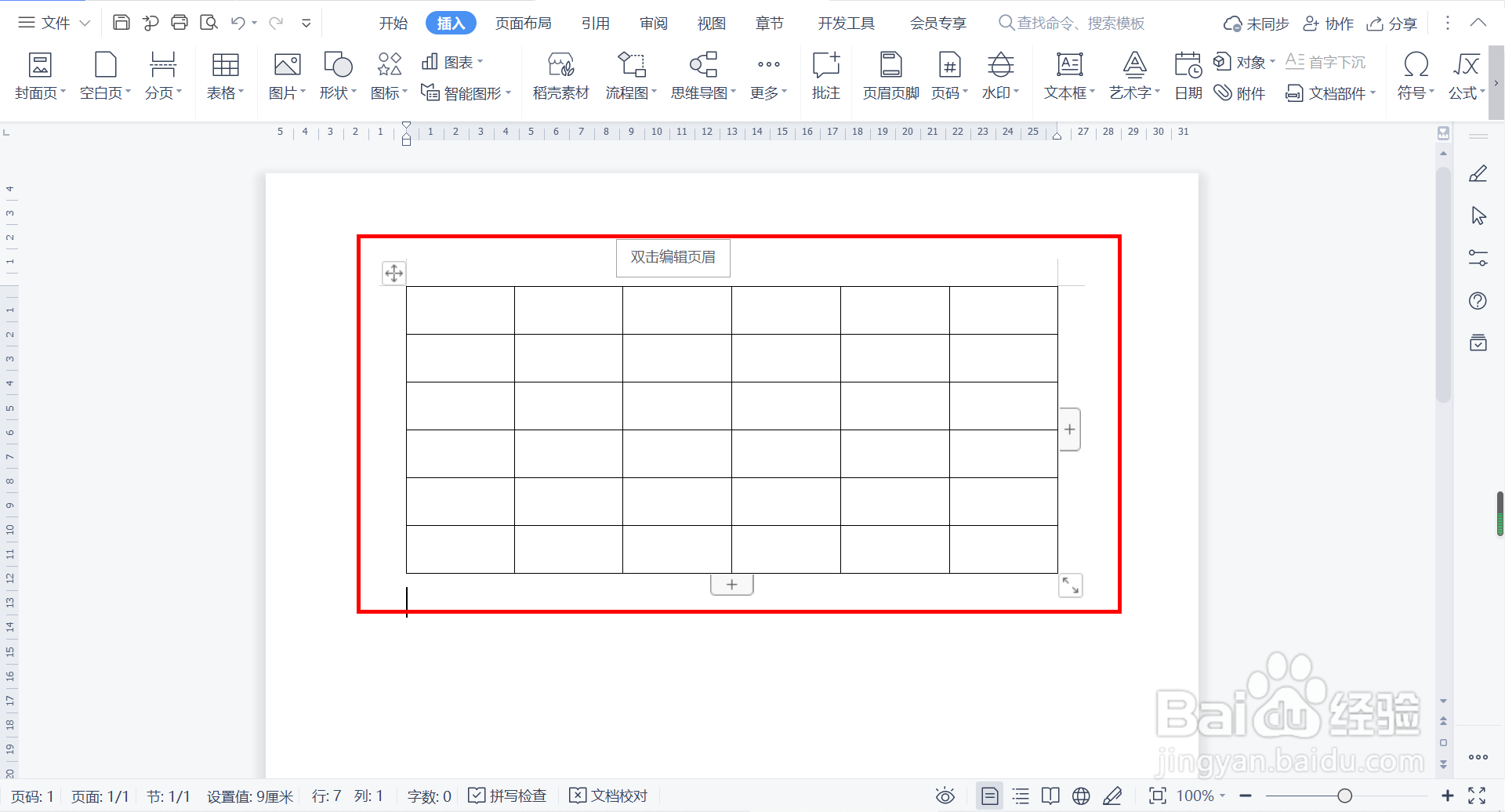
2、全部选中表格,单击鼠标右键,在右键菜单列表中点击【表格属性】。

3、弹出【表格属性】对话框,单击【单元格】,然后点击右下角【选项】。
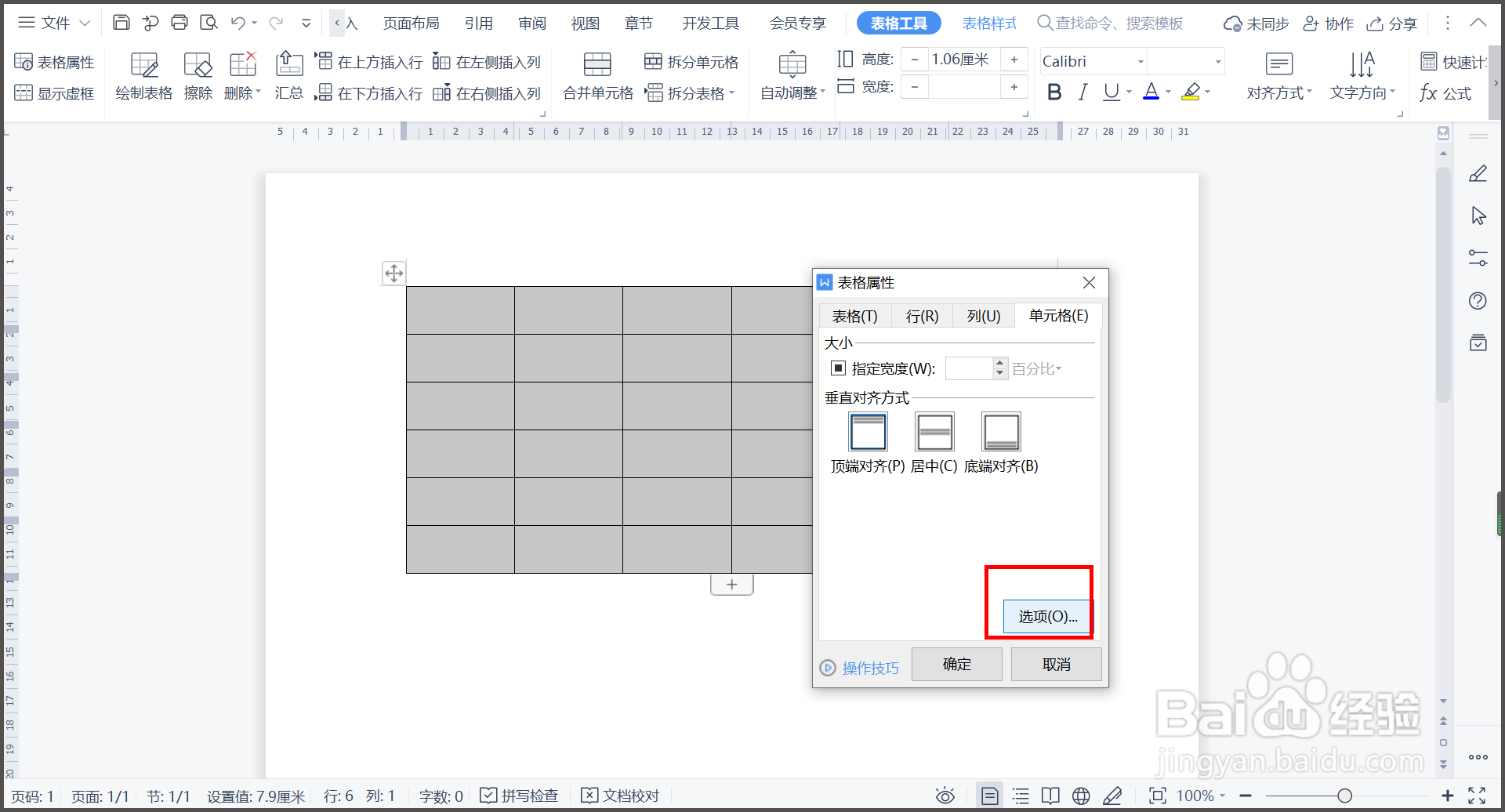
4、取消选择【与整张表格相同】,上下左右边距都设为0厘米,点击【确定】。
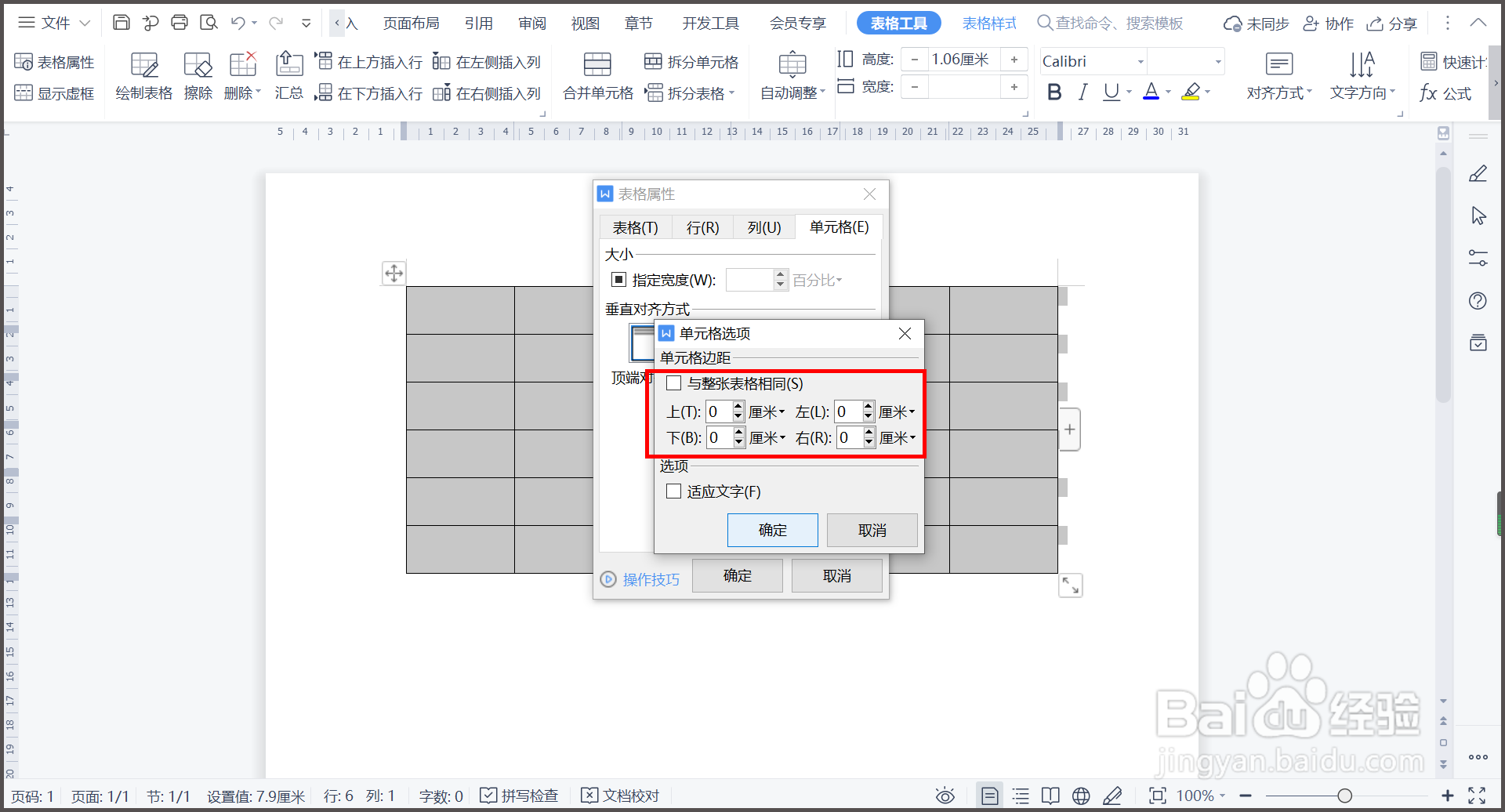
5、回到【表格属性】对话窗,点击【确定】,缩小单元格边距设置完毕。
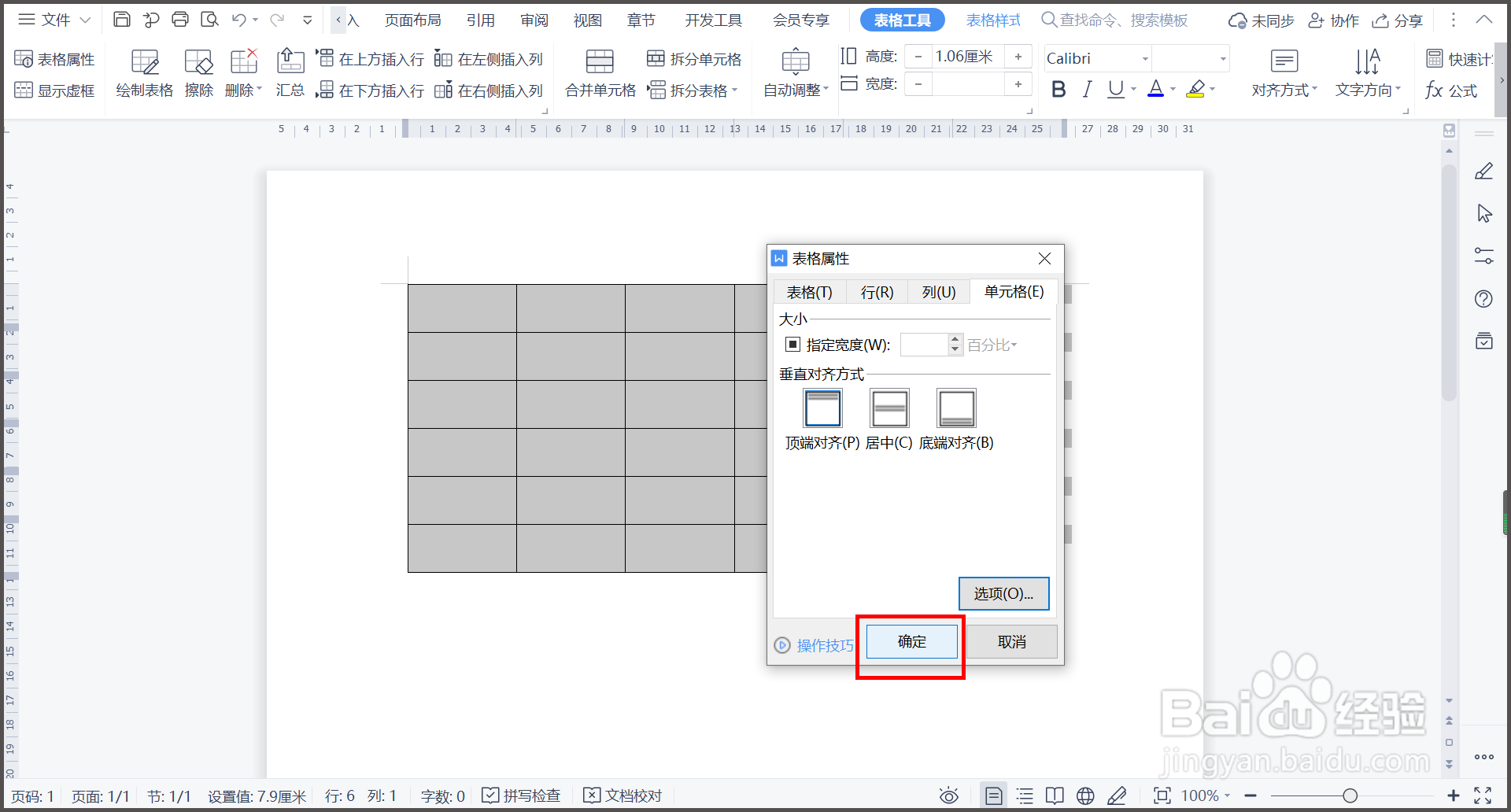
6、总结:1.打开WPS文档,需要将表格单元格边距设置成最小,增加单元格字数。2.全部选中表格,单击鼠标右键,在右键菜单列表中盼内溲铫点击【表格属性】。3.弹出【表格属性】对话框,单击【单元格】,然后点击右下角【选项】。4.取消选择【与整张表格相同】,上下左右边距都设为0厘米,点击【确定】。5.回到【表格属性】对话窗,点击【确定】,缩小单元格边距设置完毕。